3.12 オンラインアップデート
オンラインアップデートオプションを使用すると、カスタマーセンターからのオンラインアップデートサービスに登録することができます。別の方法として、ソフトウエアアップデートのダウンロード元となるローカルSubscription Management Tool (SMT)に登録することも可能です。アップデートを自動または手動でインストールして、アプライアンスをアップデートすることができます。
オンラインアップデートオプションを使用すると、Transformation Manager Serverソフトウエアの製品アップデート、インストールされたインスタンスに対するPlateSpin Migrate Connectorソフトウエアの製品アップデート、およびソフトウエアとオペレーティングシステムのセキュリティアップデートを管理できます。
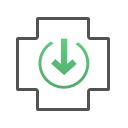
アップデートチャネルを有効にするには、製品をアクティベートするために使用したフルライセンスキーを使用します。評価版のキーではチャネルをアクティベートできません。
オンラインアップデートサービスに登録するには、次の手順を実行します。
-
アプライアンス管理コンソールにvaadminユーザとしてログインします。
-
オンラインアップデート
 をクリックします。
をクリックします。
-
自動的に[登録]ダイアログが開かない場合は、登録タブをクリックします。
-
Service Type (サービスタイプ)を指定します。
-
(ローカルSMT) SMTサーバに対して次の情報を指定してから、ステップ 7に進みます。
-
ホスト名(smt.example.comなど)
-
(オプション) SMTサーバと通信するSSL証明書URL
-
(オプション) ファイルまたはディレクトリのネームスペースパス
-
-
(カスタマーセンター) このPlateSpin Transformation Manager Applianceのカスタマーセンターアカウントに関して次の情報を指定します。
-
カスタマーセンターのアカウントの電子メールアドレス
-
アクティベーションキー(製品をアクティベートするために使用したフルライセンスキー)
-
データ送信の許可 (次のいずれかを選択)
-
ハードウェアプロファイル
-
オプション情報
-
-
-
登録をクリックします。
アプライアンスがサービスに登録されるのを待機します。
-
メッセージを閉じるにはOKをクリックします。
アプライアンスを登録した後、必要なアップデートのリストを表示したり、インストール済みのアップデートのリストを表示することができます。手動または自動のオプションを使用して、アプライアンスをアップデートできます。
登録後に他のアクションを実行するには、次の手順を実行します。
-
更新: 更新をクリックして、ダウンロードしたアップデートを起動します。
重要:アプライアンス上のPlateSpin Transformation ManagerおよびPlateSpin Migrate Connectorのインスタンスを対象に、オンラインアップデートチャネル通じてアップデートを適用する際の前提条件と情報については、PTMアップグレードを参照してください。
-
スケジュール: ダウンロードするアップデートの種類およびライセンスに自動的に同意するかどうかを設定します。
オンラインアップデートをスケジュールするには、次の手順を実行します。
-
Schedule (スケジュール)タブをクリックします。
-
アップデートのダウンロード用のスケジュール(手動、毎日、毎週、毎月)を選択します。
-
-
View Info (情報を表示): View Info (情報を表示)をクリックすると、インストール済みおよびダウンロード済みのソフトウェアアップデートのリストが表示されます。
-
更新: 更新をクリックすると、アプライアンスのアップデートの状態が再ロードされます。